
Vérification du statut et de l'historique d'impression
Vous pouvez vérifier le statut d'attente pour les tâches d'impression et déterminer si une erreur est survenue ou pas pendant l'impression. Des opérations comme l'impression avant d'autres documents et une suspension temporaire ou une annulation d'impression sont également possibles.
 |
Lorsque la gestion de l'authentification personnelle est utilisée, vous pouvez interdire à des utilisateurs d'effectuer des opérations sur les tâches d'autres utilisateurs dans l'écran <Suivi statut>. <Restreindre l'accès aux tâches des autres utilisateurs> |
1
Appuyez sur  (Suivi statut/Annulation).
(Suivi statut/Annulation).
 (Suivi statut/Annulation).
(Suivi statut/Annulation).2
Appuyez sur <Tâche>  <Statut tâches>.
<Statut tâches>.
 <Statut tâches>.
<Statut tâches>.Pour afficher uniquement les documents à imprimer, sélectionnez <Imprimer> dans la liste déroulante en haut à droite de l'écran.
3
Vérifiez le statut.
Si vous appuyez sur <Détails> après avoir sélectionné un document, vous pouvez en annuler l'impression, contrôler le statut du document, etc.
Si vous appuyez sur <Annuler> après avoir sélectionné un document, vous pouvez en annuler l'impression.
Si vous appuyez sur <Interruption/Imp. priorit.> après avoir sélectionné un document, <Interrompre et imprimer> et <Impression avec priorité> s'affichent. Appuyez sur <Interrompre et imprimer> pour suspendre la tâche d'impression en cours et imprimer immédiatement le document sélectionné. Appuyez sur <Impression avec priorité> pour faire passer le document sélectionné en haut de la liste d'attente et l'imprimer une fois la tâche d'impression en cours terminée.
 |
Pour ignorer une erreur et continuer l'impression, appuyez sur <Détails>  sélectionnez un document sélectionnez un document  <Ignorer l'erreur>. <Ignorer l'erreur>.Pour forcer l'impression des tâches non imprimées dans l'appareil, appuyez sur <Détails>  sélectionnez un document sélectionnez un document  <Alimentation papier>. <Alimentation papier>.Vous ne pouvez pas interrompre une tâche d'impression interrompue avec une autre tâche. Si vous essayez d'interrompre une tâche d'impression interrompue, la tâche démarre une fois la tâche d'interruption en cours terminée. |
Confirmation des impressions pendant l'impression
Ce mode permet d'imprimer tout un jeu ou une seule page vers un autre réceptacle de sortie pendant une tâche de copie. Ce mode est utile pour vérifier plusieurs fois les feuilles imprimées lors de nombreuses copies.
 |
<Impression épreuve> s'affiche lors de copies multiples en mode Tri séquentiel, Décalage ou Agrafage. <Impression épreuve> peut être utilisé lorsque "Module de Finition agrafage-AG", le "Module de Finition P.A.C.-AG", ou le "Module de réception grande capacité-J" est installé. |
1
Appuyez sur <Impression épreuve> sur l'écran État Moniteur/Annuler.
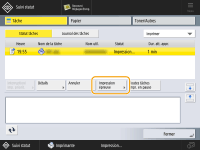
Le mode Impression épreuve est également utilisable à l'écran Suivi statut/Annulation.
2
Sélectionnez <Toutes les pages> ou <1 page (aléatoire)>  appuyez sur <Démarrer l'impression>.
appuyez sur <Démarrer l'impression>.
 appuyez sur <Démarrer l'impression>.
appuyez sur <Démarrer l'impression>.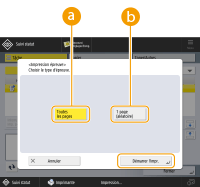
 <Toutes les pages>: <Toutes les pages>: | Imprime tout le jeu d'impression. |
 <1 page (aléatoire)>: <1 page (aléatoire)>: | Imprime la page après la page en cours d'impression. Une feuille de papier s'imprime et comprend une page lors de la copie recto et deux pages lors de la copie recto verso. |
3
Vérifier le test d'impression.
Vérifier le test imprimé dans un autre réceptacle de sortie.

Dès que l'impression de l'épreuve est terminée, la machine reprend automatiquement la tâche. Si les réglages doivent être modifiés, appuyez sur <Annuler> ou  (Arrêter) puis apportez les modifications nécessaires.
(Arrêter) puis apportez les modifications nécessaires.
 (Arrêter) puis apportez les modifications nécessaires.
(Arrêter) puis apportez les modifications nécessaires. |
Il est impossible de sélectionner <Impression épreuve> pour les tâches suivantes. Une tâche avec le mode Tri groupé ou Décalage défini Une tâche en attente de copie ou interrompue Une tâche de copie qui est en cours d'interruption Une tâche de copie de test en cours Une tâche de copie d'épreuve en cours Si la copie restante est la dernière ou presque la dernière, on ne peut pas imprimer d'épreuve en sélectionnant <Toutes les pages>. Si le nombre de pages d'une copie est insuffisant, on ne peut pas imprimer d'épreuve en sélectionnant <1 page (aléatoire)>. L'impression peut durer un certain temps même si l'on sélectionne <Impression épreuve>. |
Vérification de l'historique d'impression
Appuyez sur <Journal des tâches> pour afficher une liste des documents imprimés. Si un document est imprimé sans problème, la colonne <Résultat> s'affiche <OK>. Si <NG> s'affiche, cela montre que l'impression a été annulée ou qu'une erreur est survenue.
 |
Pour voir les informations détaillées, appuyez sur <Détails> après avoir sélectionné un document. Pour imprimer la liste du journal, appuyez sur <Imprimer la liste>. |